- Установяването, че камерата ви на Omegle не работи на Windows 10, понякога може да бъде досадно.
- Препоръчително е да се уверите, че проблемът ви не е причинен от остарели драйвери, като използвате специализиран софтуер.
- Промяната на вашия браузър на по-стабилна и способна опция също е много добро решение и превантивна мярка за камерата на Omegle, която не работи.
- Следвайки точните стъпки за изчистване на кешираните данни и „бисквитките“ на вашия браузър, също може да ви помогне да разрешите този проблем.
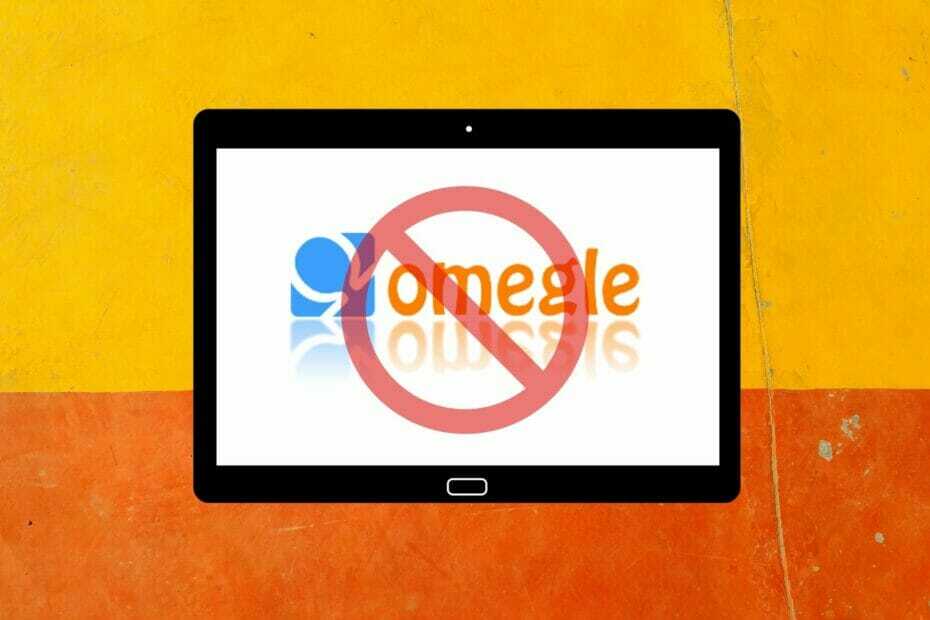
Този софтуер ще поправи често срещаните компютърни грешки, ще ви предпази от загуба на файлове, злонамерен софтуер, отказ на хардуер и ще оптимизира вашия компютър за максимална производителност. Отстранете проблемите с компютъра и премахнете вирусите сега в 3 лесни стъпки:
- Изтеглете инструмента за възстановяване на компютъра Restoro който идва с патентованите технологии (патентът е наличен тук).
- Щракнете Започни сканиране за да намерите проблеми с Windows, които биха могли да причинят проблеми с компютъра.
- Щракнете Поправи всичко за отстраняване на проблеми, засягащи сигурността и производителността на вашия компютър
- Restoro е изтеглен от 0 читатели този месец.
Omegle е уебсайт за чат, който можете да използвате с уеб камерата на вашия лаптоп или настолен компютър, което ви позволява да се срещате с случайни непознати от цял свят.
Някои потребители обаче публикуват във форумите за поддръжка, че камерата не работи за видео чата на Omegle, което от своя страна не им позволява да използват услугата по предназначение.
Много от тези потребители казаха, че Omegle показва това съобщение за грешка, Грешка с камера: Заявеното устройство не е намерено.
Защо камерата ми не работи на Omegle?
The Заявеното устройство не е намерено възниква грешка, когато браузърът не може да открие вашата уеб камера.
Това може да се дължи на други приложения, използващи камерата или защитни стени, блокиращи достъпа до нея, проблем с браузъра, който използвате, или проблем със самата камера.
Как мога да поправя грешките на камерата в Omegle и да се върна към чата?
1. Актуализирайте драйвера на вашата камера
Използването на специализиран софтуер не само ви позволява бързо да разрешите този проблем, но гарантира, че няма да инсталирате и повреден или остарял драйвер.
DriverFix разполага с масивна база данни с над 18 милиона драйвери, от които изтегля драйвери.
 Някои от най-често срещаните грешки и грешки в Windows са резултат от стари или несъвместими драйвери. Липсата на актуална система може да доведе до изоставане, системни грешки или дори BSoD.За да избегнете този тип проблеми, можете да използвате автоматичен инструмент, който само с няколко щраквания ще намери, изтегли и инсталира правилната версия на драйвера на вашия компютър с Windows и ние силно препоръчваме DriverFix.Следвайте тези лесни стъпки за безопасно актуализиране на драйверите:
Някои от най-често срещаните грешки и грешки в Windows са резултат от стари или несъвместими драйвери. Липсата на актуална система може да доведе до изоставане, системни грешки или дори BSoD.За да избегнете този тип проблеми, можете да използвате автоматичен инструмент, който само с няколко щраквания ще намери, изтегли и инсталира правилната версия на драйвера на вашия компютър с Windows и ние силно препоръчваме DriverFix.Следвайте тези лесни стъпки за безопасно актуализиране на драйверите:
- Изтеглете и инсталирайте DriverFix.
- Стартирайте приложението.
- Изчакайте софтуерът да открие всички ваши дефектни драйвери.
- Сега ще ви бъде представен списък с всички драйвери, които имат проблеми и просто трябва да изберете тези, които бихте искали да бъдат коригирани.
- Изчакайте DriverFix да изтегли и инсталира най-новите драйвери.
- Рестартирам вашия компютър, за да влязат в сила промените.

DriverFix
Пазете вашия Windows в безопасност от всякакъв вид грешки, причинени от повредени драйвери, като инсталирате и използвате DriverFix днес!
Посети сайта
Отказ от отговорност: тази програма трябва да бъде надстроена от безплатната версия, за да извърши някои специфични действия.
2. Изчистете бисквитките и кеш данни на браузъра си
Google Chrome
- За да изчистите данните на Google Chrome, натиснете клавишната комбинация Ctrl + Shift + Del, за да отворите опциите в кадъра директно по-долу.
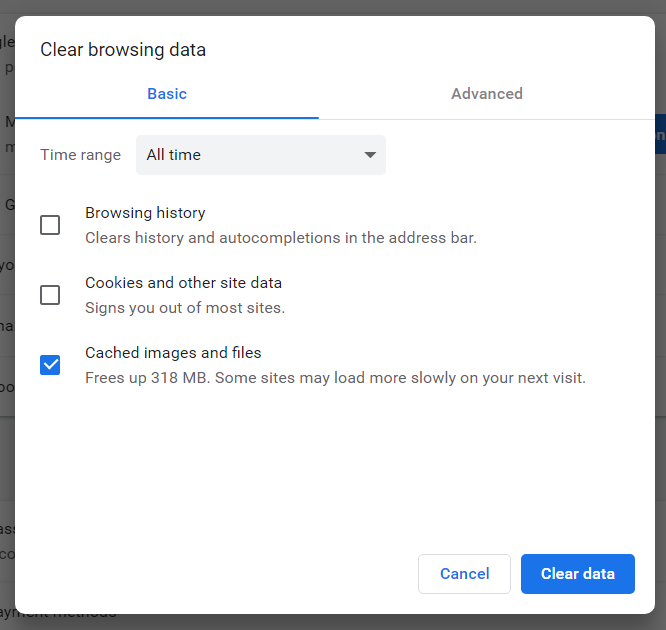
- Изберете През цялото време на Времеви интервал падащо меню.
- След това изберете Бисквитки и квадратчето за данни за други сайтове.
- Щракнете върху Кеширани изображения и файлове опция, за да го изберете.
- Щракнете върху Изчистване на данните бутон.
Mozilla Firefox
- Щракнете върху Отворете менюто бутон във Firefox.
- Изберете Библиотека > История за да отворите страничната лента, показана директно отдолу.
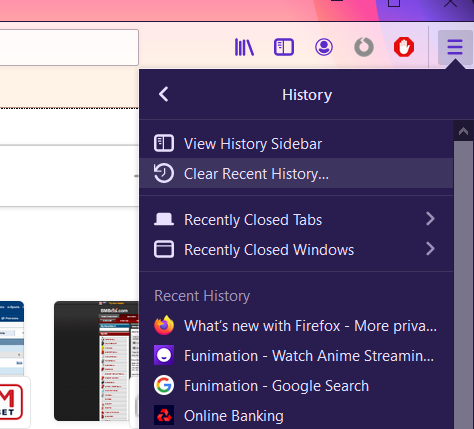
- Щракнете Изчистване на скорошната история за да отворите прозореца, показан директно отдолу.
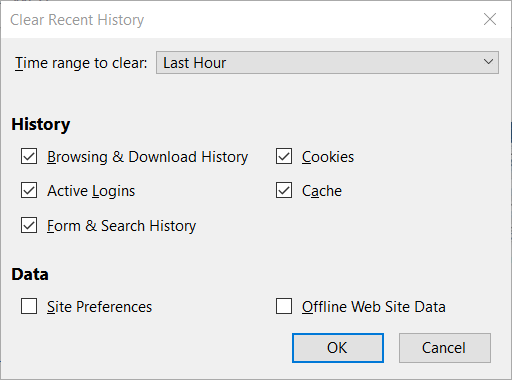
- Изберете Всичко на Период от време за изчистване падащо съобщение за грешка.
- Изберете „Бисквитки“ и кеш квадратчета за отметка.
- Щракнете върху Добре бутон.
Microsoft Edge
- Щракнете върху Настройки и др в горния десен ъгъл на Edge.
- Изберете Настройки и Поверителност и сигурност отляво на раздела.
- Щракнете върху Изберете какво да изчистите бутон.
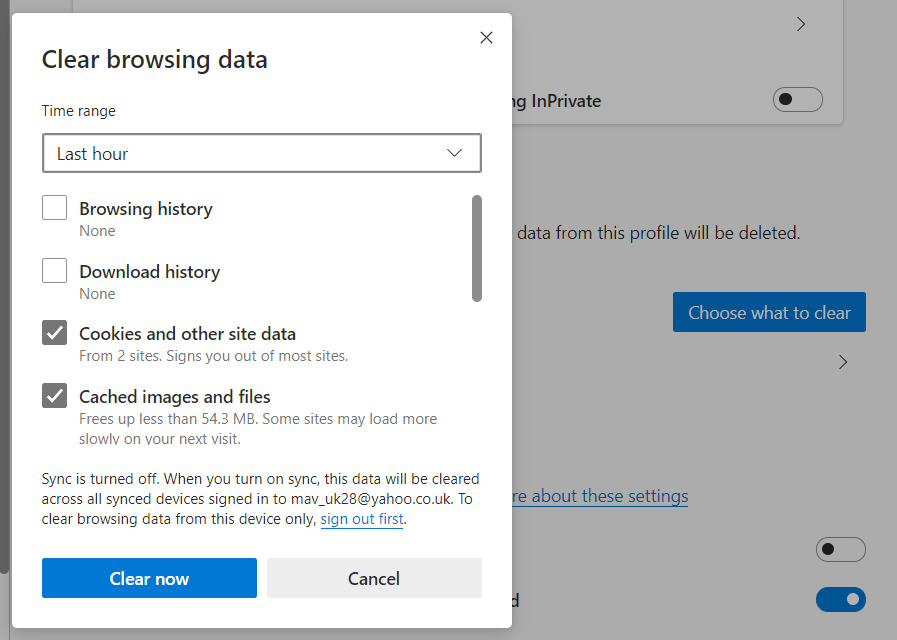
- След това изберете „Бисквитки“ и запазени данни от уебсайта и Кеширани данни и файлове настроики.
- Натисни Ясно бутон.
3. Превключете браузъра си на Opera

Използването на стабилен и ефективен браузър може да направи огромна разлика, когато става въпрос за онлайн чат с помощта на Omegle или просто проучване на мрежата.
Стартирайте сканиране на системата, за да откриете потенциални грешки

Изтеглете Restoro
Инструмент за ремонт на компютър

Щракнете Започни сканиране за намиране на проблеми с Windows.

Щракнете Поправи всичко за отстраняване на проблеми с патентованите технологии.
Стартирайте сканиране на компютър с инструмент за възстановяване на възстановяване, за да намерите грешки, причиняващи проблеми със сигурността и забавяния. След като сканирането приключи, процесът на поправяне ще замени повредените файлове с нови файлове и компоненти на Windows.
Ако смятате, че вашият браузър може да е причина за възникването на този проблем, препоръчваме ви да изпробвате Опера.
Този мощен браузър не само ви позволява да защитите поверителността си онлайн, като използвате вградената безплатна VPN услуга, но предлага невероятно бързи скорости на зареждане и за всеки уебсайт.
Освен това, използването на Opera ви дава бърз достъп до всички ваши акаунти в социалните медии от персонализираната странична лента и ви предлага чудесни опции за персонализиране на външния вид и усещането на вашия браузър.
⇒ Изтеглете Opera безплатно
4. Деактивирайте защитната стена
- Натиснете клавиша Windows (от Alt) + S, за да отворите помощна програма за търсене.
- Напишете в защитна стена да търсите.
- Щракнете Защитна стена на Windows Defender за да отворите този аплет.
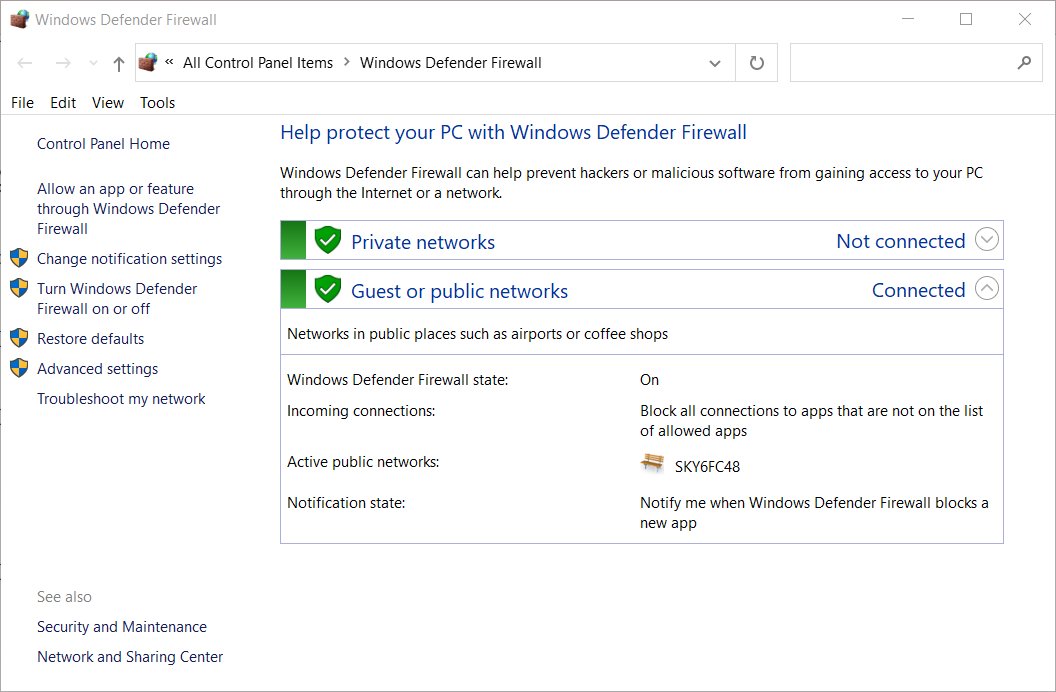
- Щракнете Включете или изключете защитната стена на Windows Defender за да отворите тези опции.
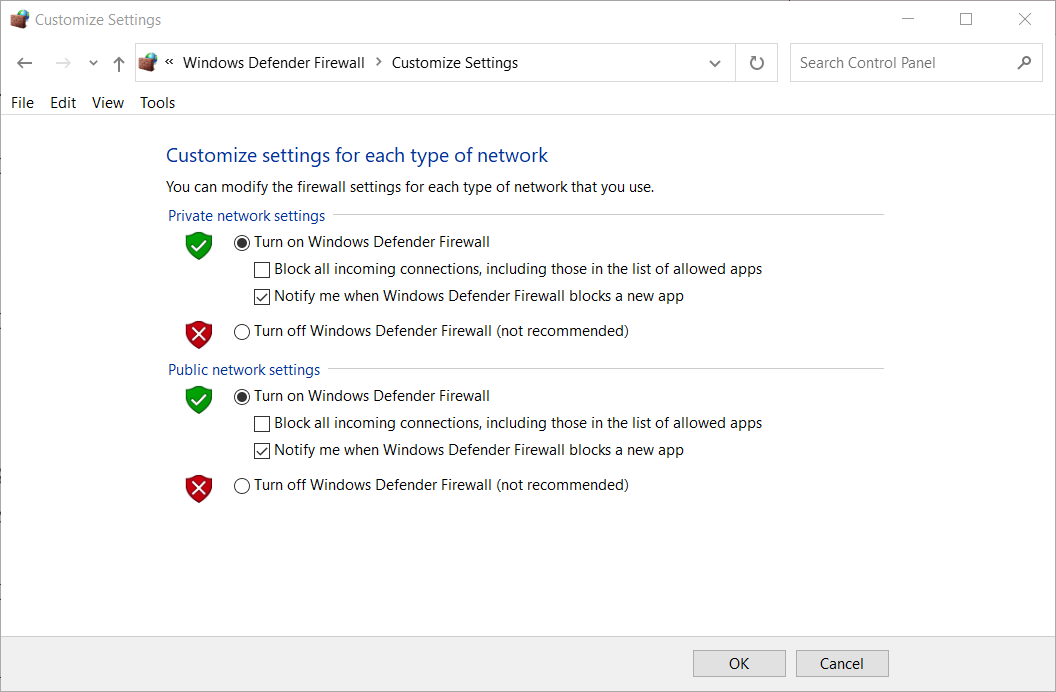
- Изберете и двете Изключете защитната стена на Windows Defender и щракнете върху Добре опция.
- След това опитайте да използвате камерата си на Omegle с изключена защитна стена.
Потребители, използващи трети страни антивирусен софтуер трябва да ги деинсталират или поне временно да ги деактивират.
Деинсталирането на антивирусна програма ще гарантира, че не блокира Omegle. Ако обаче трябва да запазите антивирусния софтуер, опитайте да го деактивирате, като щракнете с десния бутон върху иконата на системната област на помощната програма и изберете настройка за деактивиране.
5. Изключете разрешенията за камерата на приложенията на MS Store
- Отворете полето за търсене в Windows 10, като щракнете върху бутона на лентата на лупа.
- Въведете настройки на камерата в полето за търсене.
- Изберете Изберете кои приложения може да има достъп до вашата камера.
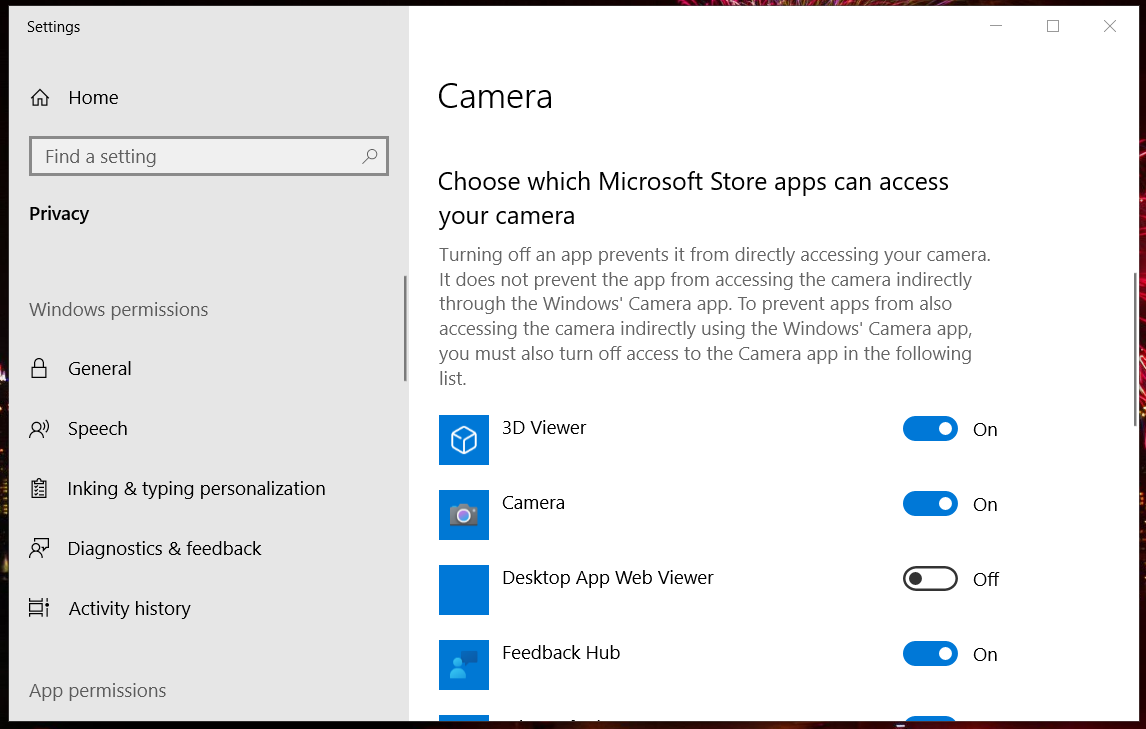
- Превключете Разрешаване на приложенията да имат достъп до камерата опция включена, ако е изключена.
- Изключете разрешенията за камерата на всички изброени приложения на MS Store.
- Уверете се, че Разрешаване на настолни приложения опцията е включена.
И така, има няколко потенциални решения за отстраняване на проблема с уеб камерата на Omegle за видеочат.
Горните корекции са сред най-широко потвърдените резолюции, които със сигурност ще ви помогнат да коригирате видео чата на Omegle за повечето потребители.
Чувствайте се свободни да споделите своя опит с нас, като използвате раздела за коментари, намерен под това ръководство.
 Все още имате проблеми?Поправете ги с този инструмент:
Все още имате проблеми?Поправете ги с този инструмент:
- Изтеглете този инструмент за ремонт на компютър оценени отлично на TrustPilot.com (изтеглянето започва на тази страница).
- Щракнете Започни сканиране за да намерите проблеми с Windows, които биха могли да причинят проблеми с компютъра.
- Щракнете Поправи всичко за отстраняване на проблеми с патентованите технологии (Ексклузивна отстъпка за нашите читатели).
Restoro е изтеглен от 0 читатели този месец.
![Omegle камерата не работи на Windows 10 [Easy Fix]](/f/80c2ef823eb73b27ae9f5efa5d6ddc60.jpg?width=300&height=460)

![КОРЕКЦИЯ: ExpressVPN не работи с Omegle [5+ тествани метода]](/f/82c3b94ec3ceb205296a9cb5603ede56.jpg?width=300&height=460)